إدراج الصور في بوربوينت

يعد إدراج الصور في عروض بوربوينت طريقة رائعة لجعل العروض التقديمية أكثر جاذبية وتأثيرًا. يمكن أن تساعد الصور في توضيح النقاط، وإضفاء الحيوية على العروض التقديمية، وجعل المعلومات أكثر قابلية للتذكر.
إدراج الصور من قائمة
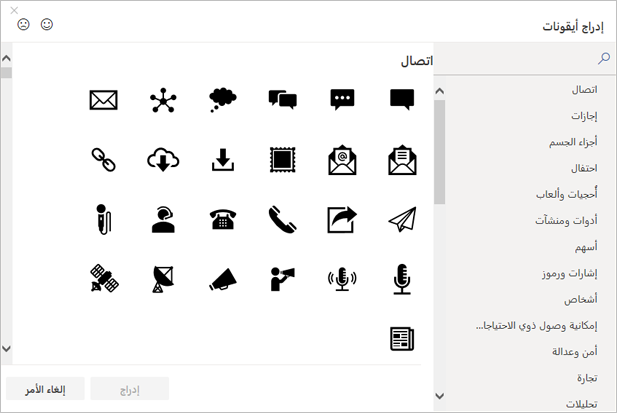
هناك عدة طرق لإدراج الصور في بوربوينت، وأحد أبسط الطرق هو استخدام قائمة “إدراج”. إليك الخطوات:
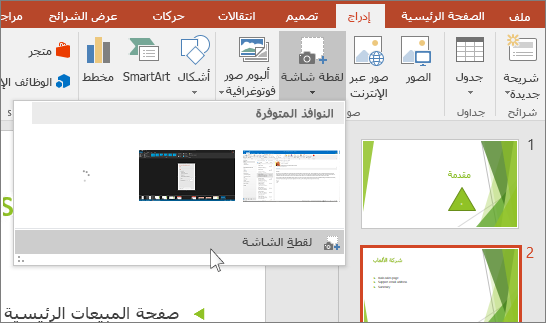
1.
في الشريحة التي ترغب في إدراج صورة فيها، انقر فوق علامة التبويب “إدراج”.
2.
في مجموعة “صور”، انقر فوق الزر “صور”.
{ |}
|}
3.
انتقل إلى المجلد الذي يحتوي على الصورة التي تريد إدراجها، وحدد الصورة، ثم انقر فوق الزر “إدراج”.

إدراج صور متعددة مرة واحدة

يمكنك أيضًا إدراج صور متعددة في بوربوينت مرة واحدة. للقيام بذلك:

1.
افتح المجلد الذي يحتوي على الصور التي تريد إدراجها.

2.
حدد الصور التي تريد إدراجها، ثم انقر بزر الماوس الأيمن واختر “نسخ”.
{ |}
|}
3.
انتقل إلى شريحة بوربوينت التي تريد إدراج الصور فيها، ثم انقر بزر الماوس الأيمن واختر “لصق لصق”.
إدراج صورة من عنوان URL
إذا كانت الصورة التي تريد إدراجها موجودة على الإنترنت، فيمكنك إدراجها باستخدام عنوان URL. للقيام بذلك:

1.
في الشريحة التي تريد إدراج صورة فيها، انقر فوق علامة التبويب “إدراج”.

2.
في مجموعة “صور”، انقر فوق الزر “صور عبر الإنترنت”.

3.
الصق عنوان URL للصورة في الحقل المقدم، ثم انقر فوق الزر “إدراج”.

تعديل الصور
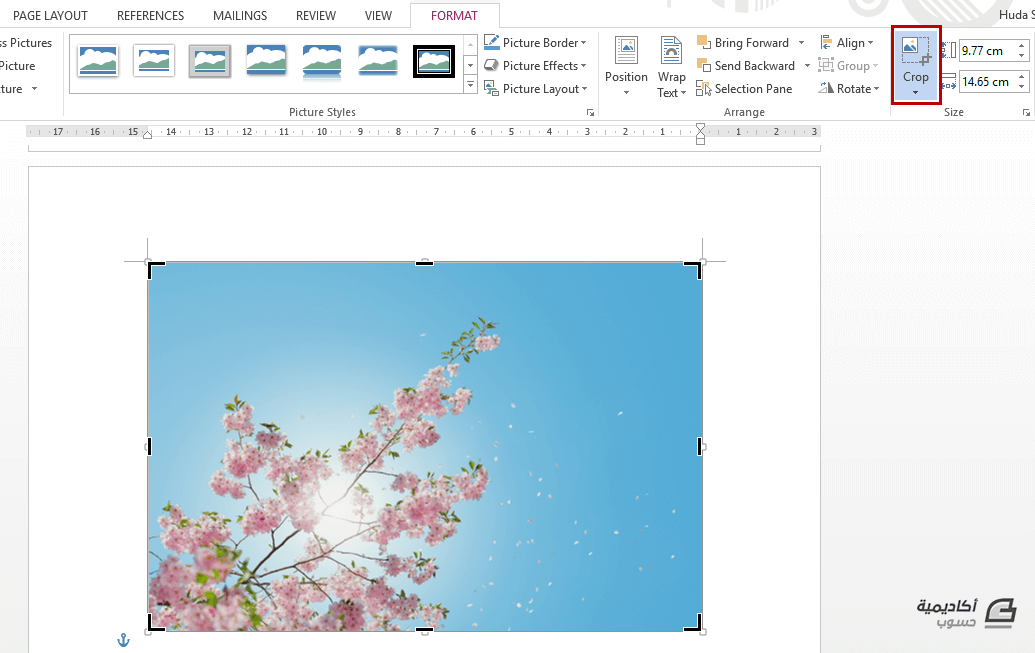
بمجرد إدراج صورة في بوربوينت، يمكنك تعديلها لتناسب احتياجاتك. يمكنك تغيير حجم الصورة، واقتصاصها، وتدويرها، وإضافة تأثيرات إليها. للقيام بذلك:

1.
انقر فوق الصورة لحديدها.
2.
انتقل إلى علامة التبويب “تنسيق الصورة”، والتي ستظهر عند تحديد الصورة.
{ |}
|}
3.
استخدم أدوات التحرير المختلفة لتعديل الصورة حسب الحاجة.
إضافة صور كخلفية
{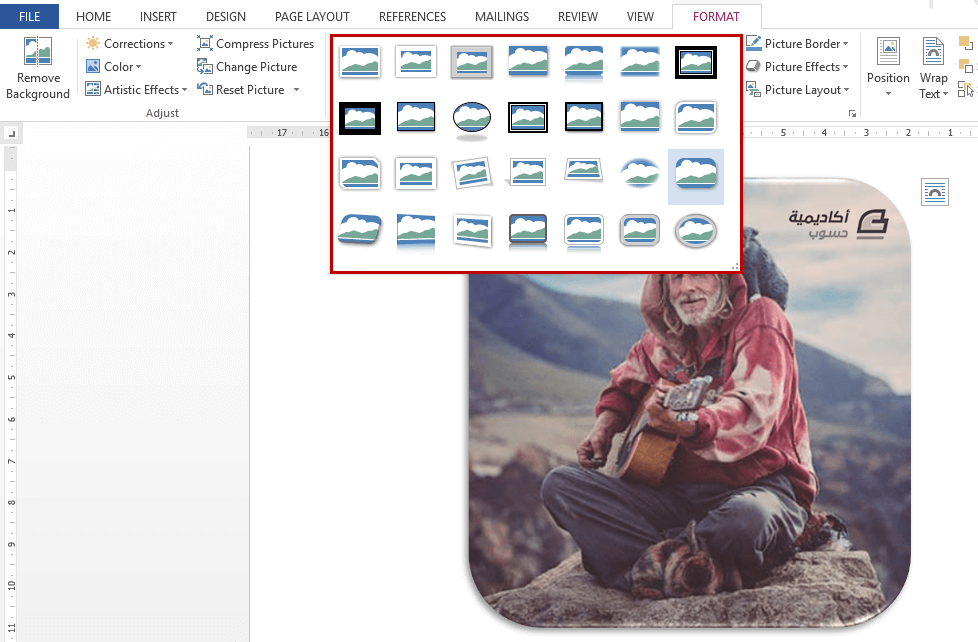 |}
|}
يمكنك أيضًا إضافة صور كخلفية لشرائح بوربوينت. للقيام بذلك:

1.
في الشريحة التي تريد إضافة خلفية لها، انقر بزر الماوس الأيمن واختر “تنسيق الخلفية”.

2.
في علامة التبويب “ملء”، انقر فوق الزر “صورة أو نسيج”.
3.
انتقل إلى المجلد الذي يحتوي على الصورة التي تريد استخدامها كخلفية، وحدد الصورة، ثم انقر فوق الزر “إدراج”.
استخدام صور الأوراق المالية
{ |}
|}
تتوفر أيضًا صور الأوراق المالية في بوربوينت. يمكن استخدام هذه الصور لإضافة رسومات تخطيطية أو مخططات أو صور أخرى إلى عروضك التقديمية. لإضافة صور الأوراق المالية:

1.
في الشريحة التي تريد إضافة صور الأوراق المالية إليها، انقر فوق علامة التبويب “إدراج”.
2.
في مجموعة “صور”، انقر فوق الزر “صور من الأوراق المالية”.

3.
انتقل إلى فئة الصور التي تريد استخدامها، وحدد الصورة، ثم انقر فوق الزر “إدراج”.
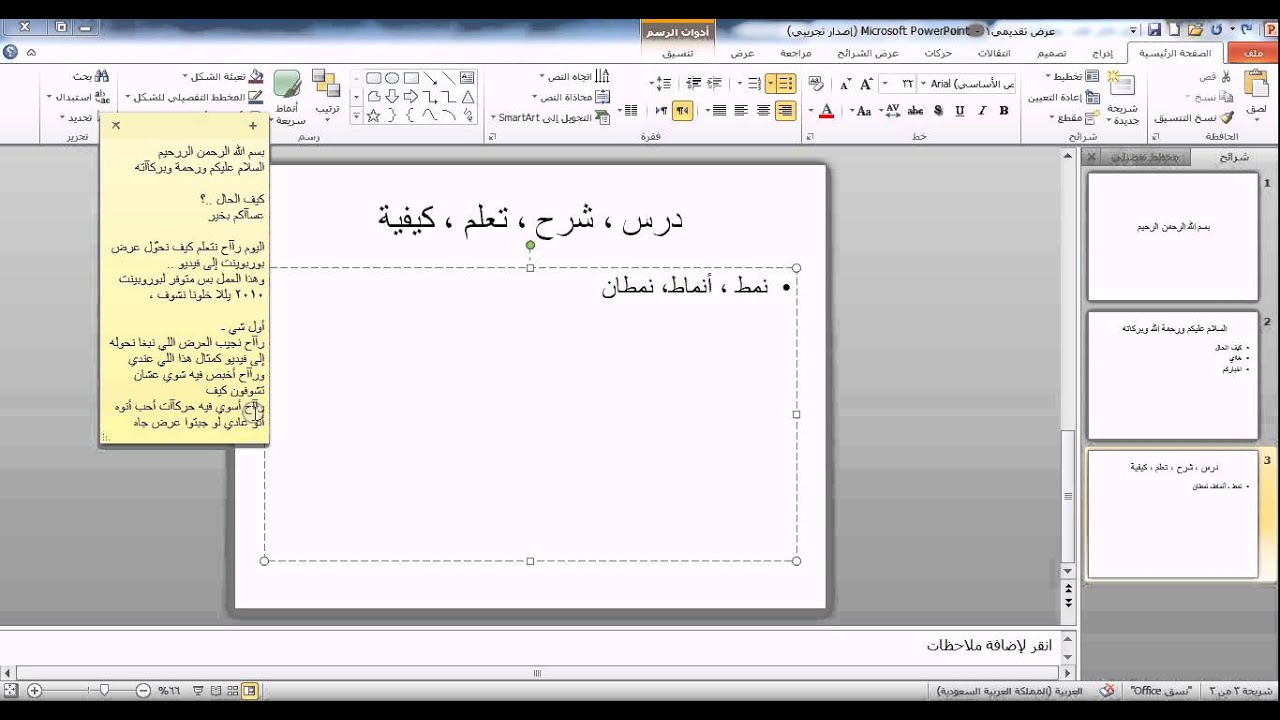
الحصول على الإلهام من صور أخرى
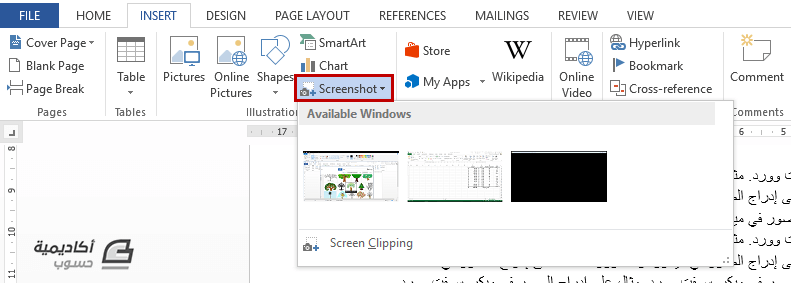
إذا كنت بحاجة إلى بعض الإلهام لصور عروض بوربوينت، فيمكنك البحث عن صور على الإنترنت. تتوفر العديد من مواقع الويب التي تقدم صورًا عالية الجودة مجانًا. فقط تأكد من التحقق من شروط الترخيص للصور التي تستخدمها للتأكد من أنه يمكنك استخدامها في عروض بوربوينت الخاصة بك.
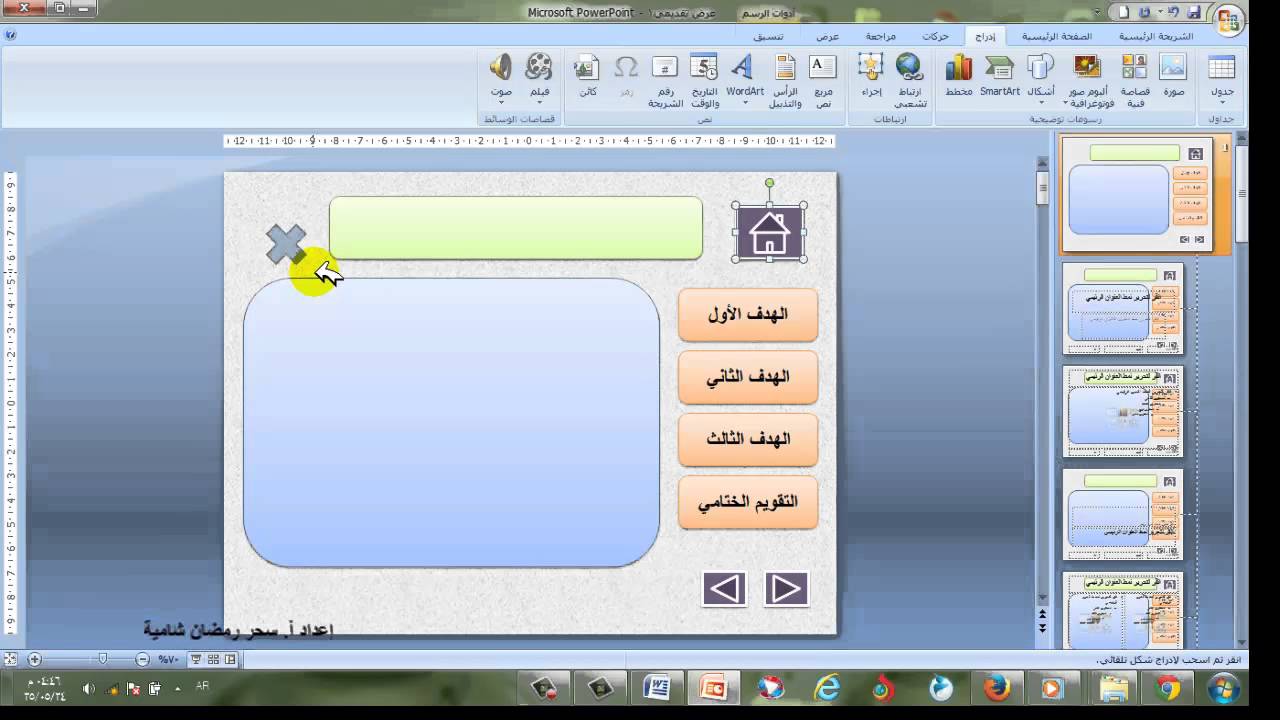
باستخدام هذه النصائح، يمكنك بسهولة إدراج الصور في عروض بوربوينت الخاصة بك لجعلها أكثر جاذبية وتأثيرًا. لذا تابع واستخدم صور الأوراق المالية للرسوم التخطيطية والمخططات والصور الرائعة التي ستساعدك على نقل رسالتك بصريًا.
الخاتمة
إدراج الصور في بوربوينت أمر ضروري لإنشاء عروض تقديمية فعالة وجذابة. من خلال اتباع الخطوات الموضحة في هذه المقالة، يمكنك بسهولة إدراج الصور من قائمة، وإدراج صور متعددة مرة واحدة، وإضافة صور كخلفية، واستخدام صور الأوراق المالية، والحصول على الإلهام من صور أخرى. لذا لا تتردد في استخدام الصور في عروض بوربوينت الخاصة بك – إنها طريقة رائعة لجعل رسالتك تبرز بصريًا.